苹果手机如何设置9宫格输入法 iPhone的九键宫格键盘设置方法
日期: 来源:铲子手游网
苹果手机如何设置9宫格输入法,苹果手机的九键宫格键盘设置方法让用户在输入文字时更加便捷和高效,苹果手机自带的九宫格输入法可以让用户通过手指轻触屏幕上的键盘,快速输入文字。与传统的全键盘相比,九键宫格键盘更加紧凑,使得用户能够更轻松地操作手机。通过简单的设置,用户可以在苹果手机上启用九键宫格键盘,并享受到更加流畅的输入体验。无论是在社交媒体上发送消息,还是在日常通讯中发送短信,九键宫格键盘都能够帮助用户更快地完成输入任务。接下来我们将介绍苹果手机如何设置九键宫格键盘,帮助用户更好地利用手机的功能。
iPhone的九键宫格键盘设置方法
步骤如下:
1.
打开手机的“设置”。
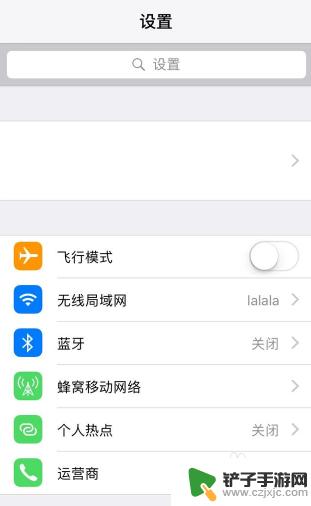
2.打开“通用”。
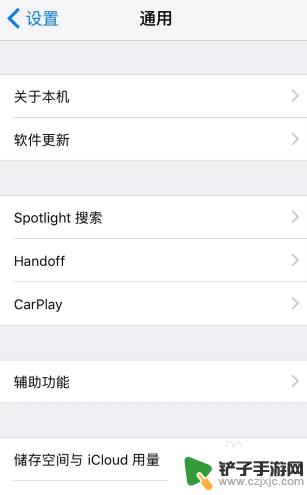
3.打开“键盘”。
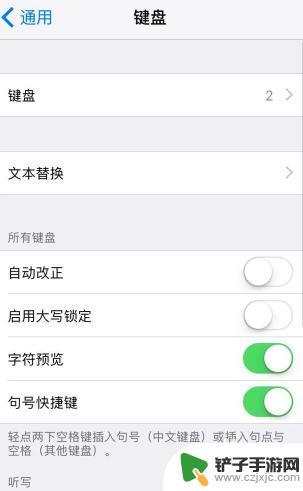
4.再次点击“键盘”一栏。
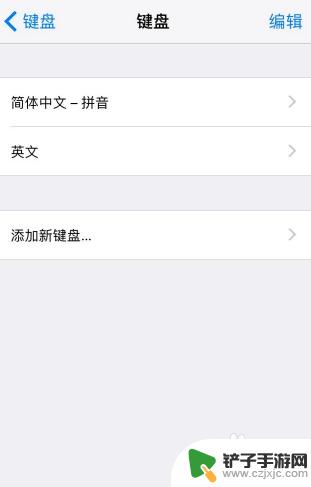
5.点击“简体中文-拼音”。
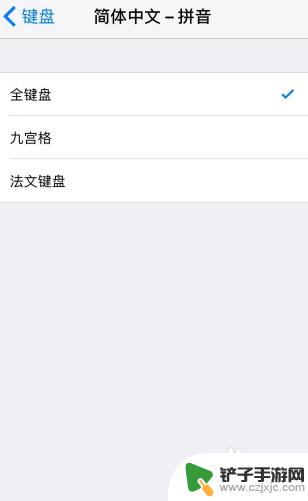
6.勾选“九宫格”。
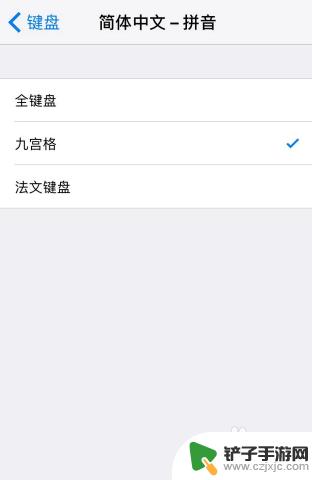
7.打开中文输入法后就变成了九宫格。
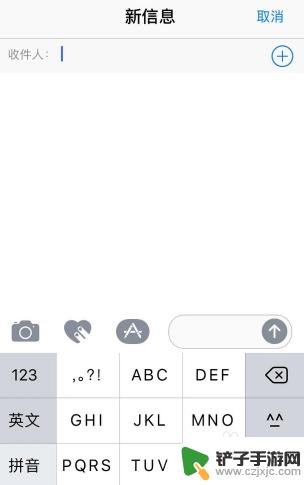
8.如果是第三方输入法,例如“搜狗输入法”。
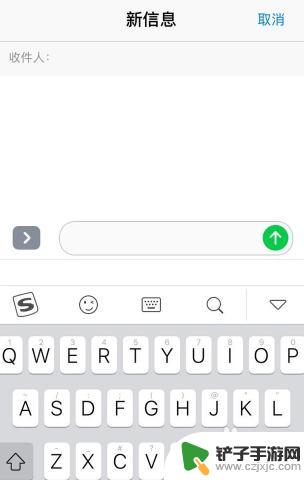
9.点击“键盘”按钮。
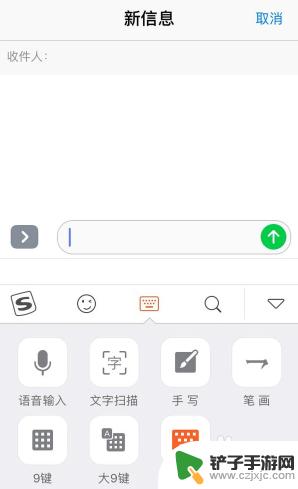
10.选择“大九键”即可。

以上就是苹果手机如何设置九宫格输入法的全部内容,还有不懂得的用户可以根据小编的方法来操作,希望能够帮助到大家。














